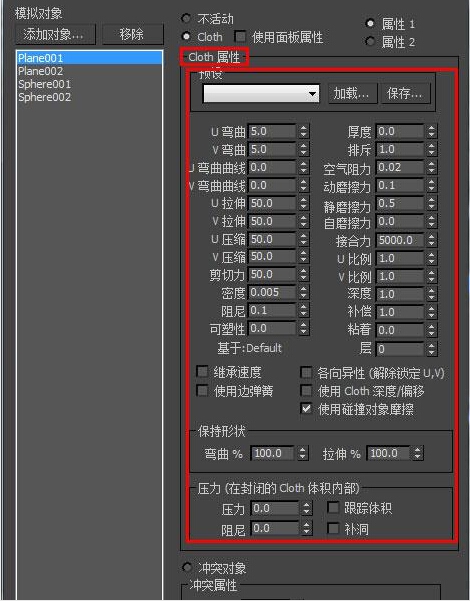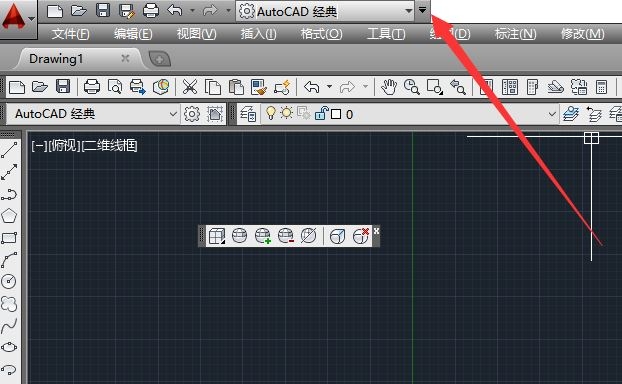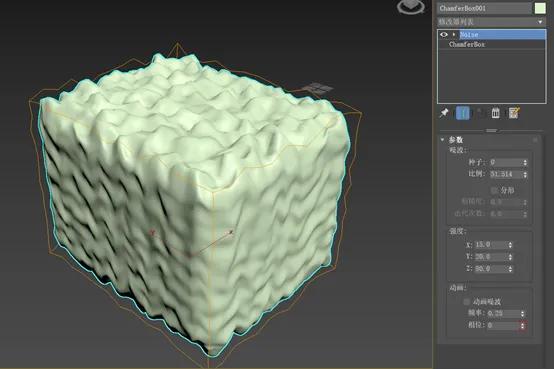详解3dmax软件对茶壶模型进行推力命令设置的步骤与教程(3dmax怎么做茶壶把手)优质
3dmax推力命令如何使用?上一期中小编和大家分享了用3dmax推力命令修改模型的方法。本文小编将教大家用3dmax对茶壶模型进行推力命令使用的方法。想学习的小伙伴们快来和小编一起看看3dmax软件对茶壶模型进行推力命令设置的步骤与教程吧!
3dmax软件对茶壶模型进行推力命令设置的教程:
步骤一。 打开3d max软件可看到四个视图窗口。在窗口的右边。鼠标左键单击面板的【几何体】按钮。选择【标准基本体】。在透视图上。拖动绘制茶壶模型出来。如下图所示。
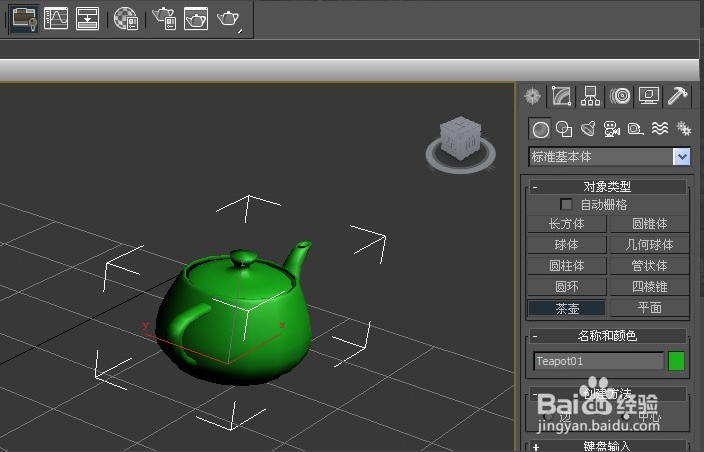
步骤二。鼠标左键单击3dmax修改面板。可直接修改茶壶模型。长。宽。高的参数值。修改后。在透视图上的茶壶就发生改变。
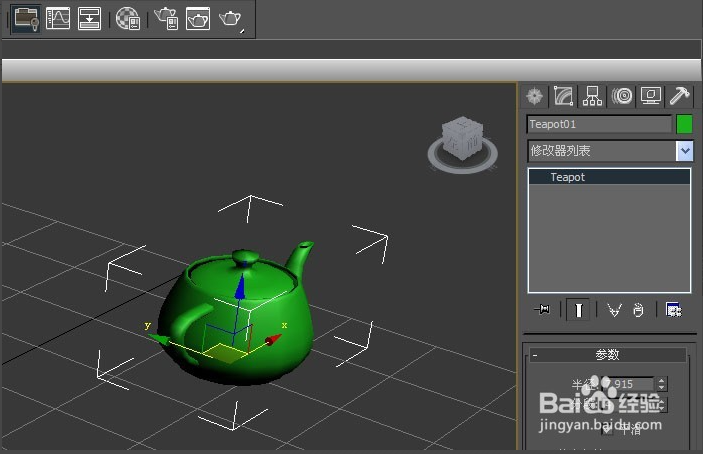
步骤三。重点来了!在【修改】的面板上。鼠标左键单击【修改器列表】。在命令列表中选择3dmax推力命令。如下图所示。
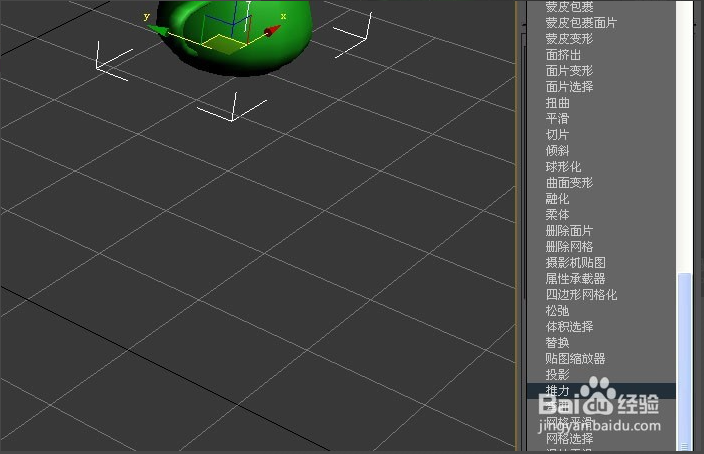
步骤四。在3dmax推力命令面板上。修改推力命令设置数量值参数。将0修改为0.8。此时可看到茶壶模型发生放大变形。如下图所示。
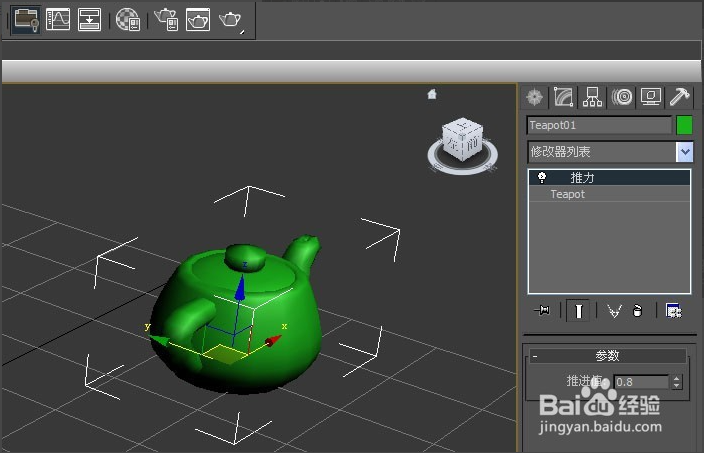
步骤五。在推力命令面板上。修改3dmax推力命令设置数量值参数。将0修改为-0.6。此时可看到茶壶模型发生缩小的改变。如下图所示。
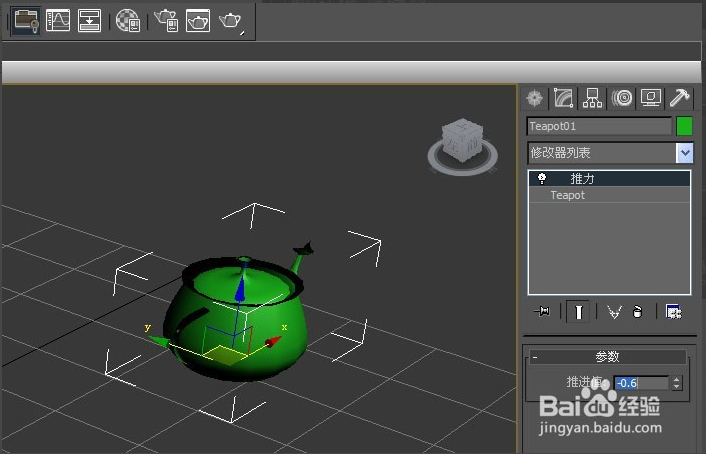
步骤六。修改好3dmax推力命令参数后。鼠标左键单击【渲染】按钮。此时。可看到茶壶模型设置推力命令后的效果图了。如下图所示。
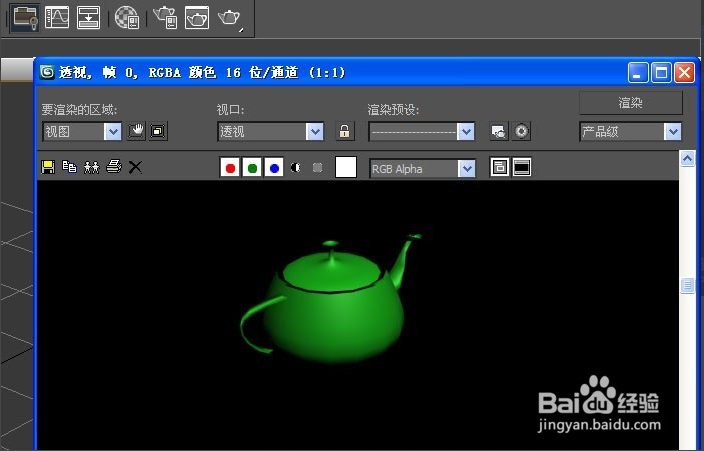
以上六个步骤3dmax软件对茶壶模型进行推力命令设置的步骤与教程。我们通过对3dmax推力命令参数设置修改了茶壶模型的大小及形状。希望本文的教程分享能给小伙伴们带来帮助。
更多精选教程文章推荐
以上是由资深渲染大师 小渲 整理编辑的,如果觉得对你有帮助,可以收藏或分享给身边的人
本文标题:详解3dmax软件对茶壶模型进行推力命令设置的步骤与教程(3dmax怎么做茶壶把手)
本文地址:http://www.hszkedu.com/27617.html ,转载请注明来源:云渲染教程网
友情提示:本站内容均为网友发布,并不代表本站立场,如果本站的信息无意侵犯了您的版权,请联系我们及时处理,分享目的仅供大家学习与参考,不代表云渲染农场的立场!
本文地址:http://www.hszkedu.com/27617.html ,转载请注明来源:云渲染教程网
友情提示:本站内容均为网友发布,并不代表本站立场,如果本站的信息无意侵犯了您的版权,请联系我们及时处理,分享目的仅供大家学习与参考,不代表云渲染农场的立场!